本文将详细介绍如何设置实时投屏功能,实现屏幕共享。通过简单的步骤,您可以轻松将您的手机屏幕投射到其他设备或屏幕上。本文提供了详细的设置步骤和注意事项,帮助您顺利完成投屏设置,享受便捷的屏幕共享体验。跟随本文的指导,您将能够轻松实现实时投屏功能。
随着信息技术的飞速发展,屏幕共享已经成为我们日常生活与工作中不可或缺的一部分,无论是线上教学、远程会议还是娱乐场景下的游戏直播,实时投屏功能都发挥着至关重要的作用,本文将详细介绍如何设置实时投屏功能,帮助读者轻松实现屏幕共享,以便更好地满足个人或团队的需求。
了解实时投屏功能
实时投屏,即将设备屏幕的内容实时传输到其他设备或平台上进行展示,这一功能广泛应用于多个领域,如在线教育、企业会议、社交娱乐等,用户可以通过电脑、手机等设备实现屏幕内容的共享,让其他人能够实时观看到屏幕上的操作及内容。
准备工作
在开始设置实时投屏之前,你需要准备以下工具:
1、一台具备投屏功能的设备,如电脑(Windows或Mac)、智能手机(Android或iOS)等。
2、接收端设备,可以是另一台电脑、智能电视或专门的会议/直播平台。
3、稳定的网络连接,确保投屏过程中的数据传输畅通无阻。
设置实时投屏功能
(一)电脑与手机之间的投屏设置(以Windows和Android为例)
1、在Windows电脑上,你可以使用“投影到此电脑”功能进行投屏,首先确保电脑与手机连接至同一Wi-Fi网络。
2、在Windows设置中选择“系统”,找到“投影到此电脑”并设置相关选项。
3、在安卓手机上,打开“设置”中的“更多连接方式”,启用“无线投屏”或“投屏”功能。
4、搜索到电脑设备后,点击连接即可实现手机画面的投屏。
(二)电脑到电视或会议平台的投屏设置
1、若想将电脑屏幕投屏到智能电视,需确保电视支持投屏功能并已连接网络。
2、通过HDMI线或无线投屏方式将电脑与电视连接。
3、如果是通过会议平台进行投屏,如Zoom、腾讯会议等,需在会议软件内选择“共享屏幕”功能,并按照提示进行操作。
(三)专业投屏软件/平台的使用
1、市场上有很多专业的投屏软件,如AirServer、ApowerMirror等,可以根据设备类型和需求选择合适的软件。
2、下载并安装软件后,按照软件提供的指南进行连接设置。
3、某些软件还支持远程操控、画质调整等高级功能,可以根据需求进行设置。
常见问题解决
1、确保所有设备都已连接到同一网络,并保持网络连接的稳定性。
2、尝试重启设备和路由器,有时候这能解决连接问题。
3、检查投屏软件/平台是否需要更新,确保使用的是最新版本。
4、如果遇到画质问题,可以尝试调整投屏软件的画质设置。
安全与隐私考虑
在使用实时投屏功能时,需要注意保护个人隐私和信息安全,避免在公共网络环境下进行敏感信息的传输和共享,确保密码、账户等敏感信息不被泄露。
实时投屏功能在现代生活和工作中具有广泛的应用价值,通过本文的介绍,读者可以了解到如何根据设备和需求设置实时投屏功能,并解决使用过程中可能遇到的问题,希望读者能够顺利实现屏幕共享,提升工作效率和娱乐体验。
转载请注明来自醉美玉溪,本文标题:《实时投屏功能设置详解,轻松实现屏幕共享指南》
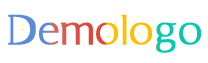
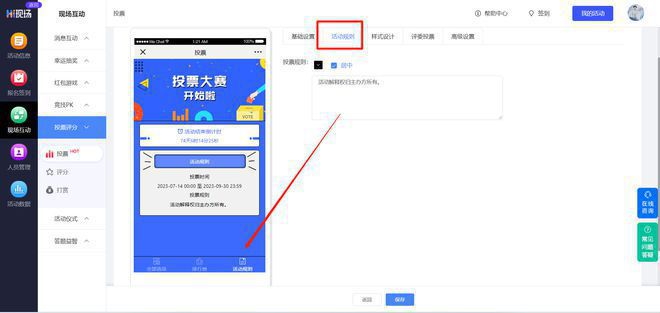
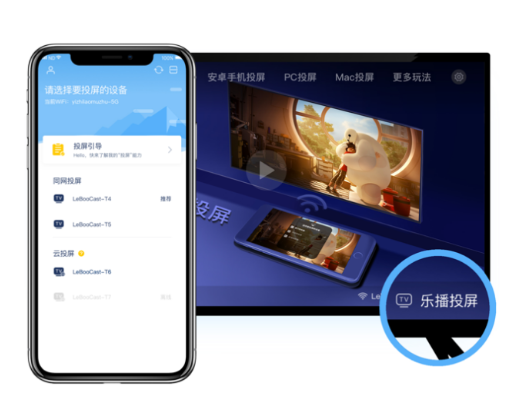
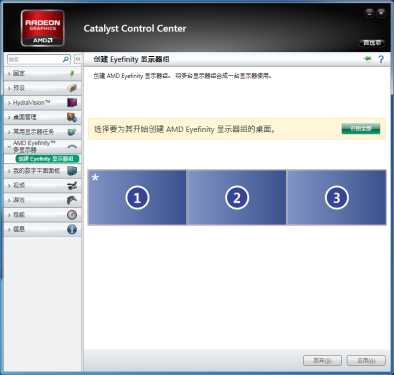
 蜀ICP备2022005971号-1
蜀ICP备2022005971号-1
还没有评论,来说两句吧...